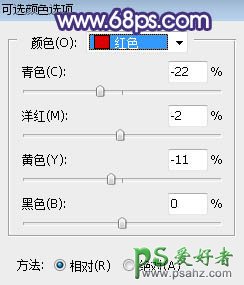当前位置:PS爱好者教程网主页 > PS调色教程 > 教程
Photoshop给小清新女生外景艺术照调出中性唯美的淡紫色(8)
时间:2017-03-07 10:32 来源:PS调色教程实例 作者:小清新女生 阅读:次
11、新建一个图层,按Ctrl + Alt + G 创建剪切蒙版,然后用透明度为:10%的柔边画笔把人物头部受光区域涂上淡蓝色高光,如下图。
<图17>
12、创建可选颜色调整图层,对红色进行调整,参数设置如图18,确定后创建剪切蒙版,效果如图19。这一步微调人物肤色。
<图18>
<图19>
最新教程
推荐教程